实验一新网络的基本配置11文档格式.docx
《实验一新网络的基本配置11文档格式.docx》由会员分享,可在线阅读,更多相关《实验一新网络的基本配置11文档格式.docx(26页珍藏版)》请在冰豆网上搜索。
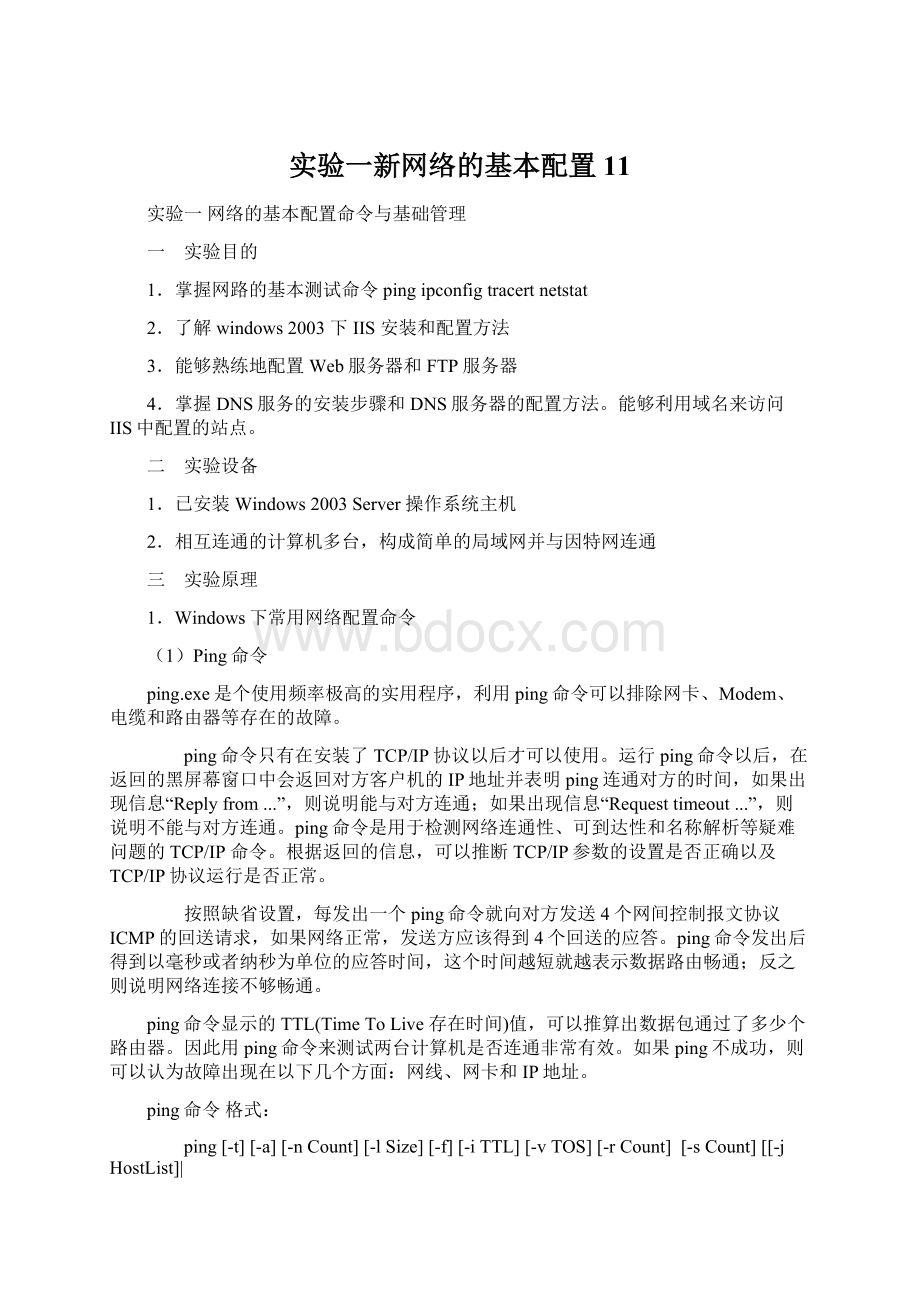
ping[-t][-a][-nCount][-lSize][-f][-iTTL][-vTOS][-rCount] [-sCount][[-jHostList]|
[-kHostList]][-wTimeout]TargetName
参数说明:
①-t:
指定在中断前ping命令可以持续发送回送请求信息到目的地。
按下Ctrl+Break组合键可中断并显示统计信息;
按下Ctrl+C组合键则中断并退出ping。
②-a:
指定对目的IP地址进行反向名称解析。
如果解析成功,ping命令将显示相应的主机名。
③-nCount:
指定发送回送请求信息的次数,默认值为4。
④-lSize:
指定发送的回送请求信息中“数据”字段的长度(以字节表示),默认值为32。
Size的最大取值是65527。
⑤-f:
指定发送的回送请求信息带有“不要拆分”标志(所在的IP数据报头部标志位设为1)。
回送请求信息不能由目的地路径上的路由器进行拆分。
该参数可用于检测并解决“路径最大传输单位(PMTU)”的故障。
⑥-iTTL:
指定发送回送请求信息的IP报头中的TTL字段值,其默认值是32。
TTL的最大值是255。
⑦-vTOS:
指定发送回送请求信息的IP报头中的“服务类型(TOS)”字段值,默认值是0。
TOS被指定的范围为0~255。
⑧-rCount:
指定IP报头中的“记录路由”选项用于记录由回送请求信息和相应的回送应答信息使用的路径。
路径中的每个跃点都使用“记录路由”字段中的一个值。
如果可能,可以指定一个等于或大于来源地和目的地之间跃点数的Count。
Count的最小值为1,最大值为9。
⑨-sCount:
指定IP报头中的“Internet时间戳”选项用于记录每个跃点的回送请求信息和相应的回送应答信息的到达时间。
Count的最小值为1,最大值为4。
⑩-jHostList:
指定回送请求信息对于在HostList中指明的中间目标集使用IP报头中的“松散源路由”选项。
主机列表中的地址或名称的最大数为9,主机列表是一系列由空格分开的IP地址。
⑾kHostList:
指定回送请求信息对于在HostList中指明的中间目标集使用IP报头中的“严格源路由”选项。
使用严格源路由时,下一个中间目的地必须是直接可达的(必须是路由器接口上的邻居)。
⑿–wTimeout:
指定等待回送应答信息响应的时间(以微秒为单位),该回送应答信息响应接收到的指定回送请求信息。
如果在超时时间内未接收到回送应答信息,将会显示“请求超时”的错误信息。
默认的超时时间为4000ms(4s)。
⒀TargetName:
指定目标,可以是IP地址或主机名。
(2)tracert命令
tracert命令用来显示数据包到达目标主机所经过的路径,并显示到达每个节点的时间。
该命令比较适用于大型网络。
tracert命令通过递增“生存时间(TTL)”字段的值将“ICMP回送请求”报文发送给目标主机,从而确定到达目标主机的路径。
所显示的路径是源主机与目标主机间路径上的路由器的近侧接口列表。
近侧接口是距离路径中的发送主机最近的路由器的接口。
tracert命令格式:
tracert[-d][-hMaximumHops][-jHostList][-wTimeout]TargetName
参数说明:
①-d:
防止tracert试图将中间路由器的IP地址解析为它们的名称。
这样可加速显示tracert的结果。
②-hMaximumHops:
指定在搜索目标的路径中跃点的最大数,默认值为30。
③-jHostList:
④-wTimeout:
指定等待“ICMP已超时”或“回送应答”信息的时间(以毫秒为单位)。
如果在超时时间内未收到信息,则显示一个星号(*)。
⑤TargetName:
指定目标,可以是IP地址或主机名。
(3)netstat命令
netstat命令可以帮助网络管理员了解网络的整体使用情况。
它可以显示当前正在活动的网络连接的详细信息,可以统计目前总共有哪些网络连接正在运行。
即netstat命令可以显示活动的TCP连接、计算机侦听的端口、以太网统计信息、IP路由表、IPv4统计信息(对于IP、ICMP、TCP和UDP协议)以及IPv6统计信息(对于IPv6、ICMPv6、通过IPv6的TCP协议以及通过IPv6的UDP协议)。
使用netstat命令时如果不带参数,则显示活动的TCP连接。
netstat命令格式:
netstat[-a][-e][-n][-s][-pProtocol][-r][Interval]
①-a:
显示所有有效连接的信息,包括已建立的连接(Established),也包括监听连接请求(Listening)的那些连接,以及计算机侦听的TCP和UDP端口。
②-e:
显示关于以太网的统计数据。
它列出的项目包括传送的数据报的总字节数、错误数、删除数、数据报的数量和广播的数量。
这些数据既有发送的数据报数量,也有接收的数据报数量。
该选项可以用来统计一些基本的网络流量,并可以与选项-s结合使用。
③-n:
显示所有已建立的有效的TCP连接,但是,只以数字形式表现地址和端口号,却不尝试确定名称。
④-s:
分别显示各个协议的统计数据。
默认情况下,显示TCP、UDP和IP协议的统计信息。
如果应用程序(如Web浏览器)运行比较慢,或者不能显示Web页之类的数据,就可以使用该选项来查看所显示的信息。
可以使用选项-p指定协议集。
⑤-pProtocol:
显示Protocol所指定的协议的连接。
在这种情况下,Protocol可以是TCP或UDP。
如果该选项与选项-s一起使用来显示协议的统计信息,则Protocol可以是TCP、UDP或IP。
⑥-r:
显示本机路由表的信息。
⑦Interval:
每隔Interval秒重新显示一次选定的信息。
按Ctrl+C组合键可停止重新显示统计信息。
如果省略该参数,netstat将只打印一次选定的信息
(4)ipconfig命令
ipconfig命令可用于显示当前所有的TCP/IP网络配置值,这些信息一般用来检验人工配置的TCP/IP设置是否正确。
另外,ipconfig还可以刷新动态主机配置协议(DHCP)和域名系统(DNS)的设置。
使用不带参数的ipconfig命令可以显示所有适配器的IP地址、子网掩码和默认网关。
ipconfig命令格式:
ipconfig[/all][/renew[Adapter]][/release[Adapter]][/flushdns][/displaydns][/registerdns][/showclassidAdapter][/setclassidAdapter[ClassID
①/all:
显示所有适配器的完整TCP/IP配置信息。
在没有该参数的情况下,ipconfig只显示IP地址、子网掩码和各个适配器的默认网关值。
适配器可以代表物理接口(例如安装的网络适配器)或逻辑接口(例如拨号连接)。
②/renew[Adapter]:
更新所有适配器(不带Adapter参数),或特定适配器(带有Adapter参数)的DHCP配置。
该参数仅在具有配置为自动获取IP地址的网卡的计算机上使用。
要指定适配器名称,请键入使用不带参数的ipconfig命令显示的适配器名称。
③/release[Adapter]:
发送Dhcprelease消息到DHCP服务器,以释放所有适配器(不带Adapter参数)或特定适配器(带有Adapter参数)的当前DHCP配置并丢弃IP地址配置。
该参数可以禁用配置为自动获取IP地址的适配器的TCP/IP。
④/flushdns:
清理并重设DNS客户解析器缓存的内容。
如有必要,在DNS疑难解答期间,可以使用该选项从缓存中丢弃否定性缓存记录和任何其他动态添加的记录。
⑤/displaydns:
显示DNS客户解析器缓存的内容,包括从本地主机文件预装载的记录以及由计算机解析的名称查询而最近获得的任何资源记录。
DNS客户服务在查询配置的DNS服务器之前使用这些信息快速解析被频繁查询的名称。
⑥/registerdns:
初始化计算机上配置的DNS名称和IP地址的手动动态注册。
可以使用该参数对失败的DNS名称注册进行疑难解答或解决客户和DNS服务器之间的动态更新问题,而不必重新启动客户计算机。
TCP/IP协议高级属性中的DNS设置可以确定DNS中注册了哪些名称。
⑦/showclassidAdapter:
显示指定适配器的DHCP类别ID。
要查看所有适配器的DHCP类别ID,可以使用星号(*)通配符代替Adapter。
⑧/setclassidAdapter[ClassID]:
配置特定适配器的DHCP类别ID。
要设置所有适配器的DHCP类别ID,可以使用星号(*)通配符代替Adapter。
如果未指定DHCP类别ID,则会删除当前类别ID。
2.网络环境的配置
(1)网卡驱动程序
网卡是计算机连网的主要硬件,但网卡并不是插入计算机插槽后,就能用于网络通信。
只有正确安装了网卡的驱动程序,网卡才能正常工作,才能进行网络参数设置。
在Windows环境下,若操作系统不能自动识别网卡并安装网卡的驱动程序,就需要手动安装网卡驱动程序。
网卡驱动程序的扩展名都是INF,在手动安装的过程中,只要正确指定了盘符或者路径,系统就会自动找到它并安装成功。
(2)网络基本协议
①NetBEUI协议
NetBEUI的全称是NetBIOSExtendedUserInterface,即NetBIOS扩展用户接口。
NetBEUI协议是一个基本协议,它提供工作组及计算机的网络标识名,而且不需要配置网络地址。
该协议还具备一些通信功能,但并不支持路由选择。
NetBEUI协议是一种短小精悍、通信效率高的广播型协议,安装后不需要进行设置,特别适合于在“网络邻居”间传送数据。
它可以支持一些高级的功能,例如自动检测站点类型和网络地址等,是支持在同一局域网环境中进行网络通信的典型协议。
②TCP/IP协议
TCP/IP的全称是TransmissionControlProtocol/InternetProtocol,中文译名为传输控制协议/网际协议,是因特网最基本的协议。
TCP/IP是包括TCP协议、IP协议和其他一些协议的协议组,它为不同的操作系统和不同硬件体系之间的互联提供支持。
TCP/IP协议定义了在互联网络中如何传递、管理信息(文件传送、收/发电子邮件、远程登录等),并制定了在出错时必须遵循的规则,用以提供可靠的数据传输。
事实上它已成为因特网上网络与网络、网络与主机互联的工业标准。
(3)Windows2003IIS、FTP服务配置
IIS(InternetInformationServer)Internet信息服务器,主要包括Web服务器、FTP服务器和SMTP虚拟服务器三个方面。
Windows2000ServerIIS5.0主要提供如下几种服务。
●WWW服务
WWW服务是指在Internet上发布可以通过浏览器观看的用HTML标记语言编写的图形化页面的服务,即网页服务。
IIS5.0支持最新的超文本传输协议(HTTP1.1)标准,运行速度更快,安全性更高,允许在一台服务器上生成多个虚拟Web站点。
●FTP服务
FTP是一种文件传输协议,主要用于文件的上传和下载,其最大的特点是传输速度快且支持断点续传。
IIS5.0允许用户设定数目不限的虚拟FTP站点,但是每一个虚拟FTP站点都必须拥有唯一的IP地址及端口号。
●SMTP服务
IIS5.0支持简单邮件传输协议(SMTP),允许基于Web的应用程序传送和接收邮件,实现邮件的中继,但如果使网站具有服务器的功能,还要另行安装邮件应用程序(如Exchange2000Server)。
SMTP服务需要使用NTFS文件系统。
四 实验内容
1.基本命令的使用
(1)完成下列命令操作,记录实验数据,分析实验结果
①Ping127.0.0.
②Ping本机IP
③Ping网关地址
④Ping
(2)完成下列命令操作,记录实验数据,分析实验结果
Tracert–d
(3)完成下列命令操作,记录实验数据,分析实验结果
①Netstat–s–ptcp
②netstat–r
(4)完成下列命令操作,记录实验数据,分析实验结果
①ipconfig/all
②ipconfig/flushdns
③ipconfig/displaydns
2.IIS的安装及配置
(1)IIS的安装
①依次单击“开始”→“设置”→“控制面板”菜单,打开“控制面板”窗口,用鼠标左键双击“添加/删除程序”图标,弹出“添加/删除程序”窗口,如图2.1所示。
图2.1“添加/删除程序”窗口
②单击左侧的“添加/删除Windows组件”图标,弹出如图2.2所示的“Windows组件向导”窗口,选择“组件”列表中的“Internet信息服务(IIS)”复选框。
图2.2“Windows组件向导”窗口
③在“Windows组件向导”窗口中,单击“详细信息”按钮,弹出“Internet信息服务(IIS)”窗口,如图2.3所示。
选中窗口中的所有复选框,然后单击“确定”按钮回到“Windows组件向导”窗口,再单击“下一步”按钮。
图2.3“Internet信息服务(IIS)”窗口
④系统开始进行IIS的安装,同时出现以“正在配置组件”为主题的窗口,如图2.4所示。
在此过程中要求插入Windows2000Server安装盘,系统进行文件复制、系统配置等工作。
图2.4正在配置组件窗口
⑤安装完成,弹出提示安装成功的窗口(如图2.5所示), 单击“确定”按钮完成IIS的安装。
图2.5完成IIS组件的安装
(2)Web站点的创建
①依次单击“开始”→“程序”→“管理工具”→“Internet服务管理器”菜单,打开“Internet信息服务”窗口,用鼠标左键双击“Internet信息服务”树下的节点“*computer”,打开节点的分支,如图2.6所示。
图2.6“Internet信息服务”窗口
②系统自动创建了一个Web站点,即“默认Web站点”,但是有时候可能需要使用多个站点,以发布不同内容的信息。
为此,除了使用系统提供的默认站点外,用户还可以自己创建Web站点。
在节点“*computer”的分支中,用鼠标右键单击“默认Web站点”,在弹出的菜单中依次选择“新建”→“站点”选项,如图2.7所示。
随后弹出“Web站点创建向导”窗口,如图2.8所示。
图2.7创建新站点
图2.8“Web站点创建向导”窗口
③单击“下一步”按钮,弹出以“Web站点说明”为主题的窗口,如图2.9所示。
图2.9填写Web站点的说明
④在“说明”栏内填写新建站点的名称,如NewWeb。
单击“下一步”按钮,弹出以“IP地址和端口设置”为主题的窗口,如图2.10所示。
图2.10设置站点的IP地址和端口
⑤在“输入Web站点使用的IP地址”栏的下拉列表中选择本机的IP地址,如222.24.12.31,也可以在栏内直接输入Web站点的IP地址。
在“此Web站点应使用到的TCP端口(默认:
80)”栏内输入Web站点使用的TCP端口,如8080。
需要注意的是,当在一台计算机上创建多个Web站点时,每个站点应使用不同的端口,以避免冲突,默认端口为80。
在“此站点的主机头(默认:
无)”栏内输入站点的主机标头,本例中使用默认值,即不填。
单击“下一步”按钮,弹出以“Web站点主目录”为主题的窗口,如图2.11所示。
主目录是指存放Web站点所有文件的位置。
图2.11设置Web站点主目录
⑥单击“浏览”按钮选择Web站点主目录的位置,也可以在“路径”栏内直接输入创建的Web站点的主目录,如C:
\Inetpub\wwwroot。
单击“下一步”按钮,弹出以“Web站点访问权限”为主题的窗口,如图2.12所示。
图2.12设置Web站点的访问权限
⑦设置访问者对Web站点的访问权限,默认选中“读取”和“运行脚本(例如ASP)”复选框。
用户可以改变权限以实现安全需求。
单击“下一步”按钮,弹出提示创建完成的窗口,如图2.13所示。
图2.13完成Web站点的创建
(3)Web站点的测试
①单击“开始”菜单中的“运行”命令,打开“运行”对话框,在“打开”栏内输入notepad,然后单击“确定”按钮,如图2.14所示。
图2.14“运行”对话框
②在打开的记事本中,输入用HTML编写的代码,如图2.15所示。
HTML是一种制作万维网页面的标准语言,浏览器可以按照HTML文档规定的格式显示页面。
单击“文件”菜单中的“保存”命令,把这一文档保存到Web站点的主目录(即C:
\Inetpub\wwwroot)中。
值得注意的是,需要使用HTML文档的格式保存文件,本例使用的文件名为Default.htm
图2.15输入用HTML编写的代码
③打开IE浏览器,在地址栏中输入http:
//222.24.12.31:
8080,浏览器将显示页面Default.htm,如图2.16所示,从而证实新创建的Web站点是正确的,并且可以被访问到。
当然,也可以从网络上的其他计算机来登录这一站点。
图2.16成功登录新建的Web站点
(4)Web服务器属性设置
①依次单击“开始”→“程序”→“管理工具”→“Internet服务管理器”菜单,打开“Internet信息服务”窗口,用鼠标左键双击“Internet信息服务”树下的节点“*computer”,打开节点的分支。
用鼠标右键单击需要更改属性的站点(如“默认Web站点”),在弹出的菜单中选择“属性”命令,如图2.17所示。
图2.17调用站点的属性窗口
②打开“默认Web站点属性”窗口,如图2.18所示,在“Web站点”选项卡中可以对站点IP地址、TCP端口等属性进行设置。
可以在“IP地址”栏内输入站点使用的IP地址(如222.24.12.31),在“TCP端口”栏内输入站点使用的端口号(如80)。
图2.18“Web站点”选项卡
③选择“主目录”选项卡,如图2.19所示。
单击“浏览”按钮选择本地路径,例如E:
\wwwroot。
如果选择的是“另一计算机上的共享位置”,则需要在打开的“网络目录”栏中输入“\\服务器名\共享名”。
还可以将该Web站点的主目录设置到因特网上的另一个站点位置,方法就是选取“重定向到URL”,再在打开的“重定向到”栏中输入另一个站点的URL。
另外,还可以对主目录进行访问权限的设置,如读取权限、写入权限等。
图2.19“主目录”选项卡
④选择“文档”选项卡,就可以设置是否启用默认文档,如图2.20所示。
所谓默认文档是指当浏览器访问Web服务器时,不需要提供想要访问的文件名,只要输入Web服务器的地址即可。
服务器会自动将默认的文档提供给浏览器,这些文档也称为主页,这里的主页文件名要与用户实际使用的网站的主页文件名一样。
图2.20“文档”选项卡
(5)Web虚拟目录的创建
①依次单击“开始”→“程序”→“管理工具”→“Internet服务管理器”菜单,打开“Internet信息服务”窗口。
双击节点“*computer”,打开各个分支,选中Web站点(如NewWeb),然后用鼠标右键单击“NewWeb”,依次选择“新建”→“虚拟目录”菜单命令,如图2.21所示。
在弹出的“虚拟目录创建向导”窗口中,单击“下一步”按钮,打开以“虚拟目录别名”为主题的窗口,如图2.22所示。
图2.21新建Web虚拟目录
图2.22设置虚拟目录的别名
②在图2.22中为虚拟目录提供一个简短的名称或别名,以便快速引用,该别名将用于获得此Web虚拟目录访问权限,这里使用的别名为news。
单击“下一步”按钮,弹出以“Web站点内容目录”为主题的窗口,如图2.23所示。
图2.23设置包含内容的目录路径
③在“目录”栏中输入虚拟目录链接的Web站点目录,或单击“浏览”按钮选择相应目录,如D:
\wwwroot\news,如图2.23所示。
单击“下一步”按钮,弹出以“访问权限”为主题的窗口,如图2.24所示。
图2.24设置虚拟目录的访问权限
④系统默认选中“读取”和“运行脚本(例如ASP)”权限,用户可以根据需要修改允许的权限。
然后单击“下